| Oracle® GoldenGate Oracle GoldenGate Veridataのインストールと構成 12c (12.1.3) E59461-02 |
|
 前 |
 次 |
この章では、Oracle GoldenGate Veridataの標準インストール・トポロジのドメインを作成および構成する方法について説明します。
この章の内容は次のとおりです。
エージェントのトポロジを構成する前に、必要なスキーマをデータベースに作成していることを確認します。手順は、第4章「Oracle GoldenGate Veridataリポジトリ・スキーマの作成」を参照してください。
この項では、構成ウィザードを使用して、Veridataエージェントの拡張WebLogicドメインを作成する手順について説明します。
ドメインの作成に使用可能なその他の方法の詳細は、『構成ウィザードによるWebLogicドメインの作成』のWebLogicドメインを作成、拡張および管理するためのその他のツールに関する項を参照してください。
この項では、次のトピックについて説明します。
ドメインを構成するには、ORACLE_HOME/oracle_common/common/binディレクトリに移動し、WebLogic Server構成ウィザードを起動します。
UNIXオペレーティング・システムの場合:
./config.sh
Microsoft Windowsオペレーティング・システムの場合:
config.cmd
この項の手順に従い、トポロジのドメインを作成および構成します。
|
注意: 既存のドメインを拡張するには、この項で説明されているのと同じ手順を使用できます。説明されている手順と異なる場合は、それに応じた選択を行うか、サポート・ドキュメントを参照して、詳細を確認してください。 |
ドメインの作成および構成のタスクは次のとおりです。
「Configuration Type」画面で、「Create a New Domain」を選択します。
「Domain Location」フィールドで、ドメイン・ホーム・ディレクトリを指定します。
『Oracle Fusion Middlewareのインストールのプランニング』の推奨のディレクトリ構造の理解に関する項にまとめられているディレクトリ構造に従い、ドメイン・ホームを確認することをお薦めします(ドメイン・ホームはOracleホーム・ディレクトリの外部にあります)。このディレクトリ構造により、ソフトウェアのアップグレードまたは再インストールが必要な場合に発生する問題を回避できます。
|
ヒント: この画面のその他のオプションの詳細は、『構成ウィザードによるWebLogicドメインの作成』の構成タイプに関する項を参照してください。 |
「Templates」画面で、「Create Domain Using Product Templates」が選択されていることを確認し、「Template Category」からOracle GoldenGateを選択します。次のテンプレートが選択されています。
Veridata Standard WebLogic Server Domain - 12.1.3.0.0 [veridata]
このテンプレートを選択すると、次が依存関係として自動的に選択されます。
Oracle JRF - 12.1.3.0 [oracle_common]
WebLogic Coherence Cluster Extension - 12.1.3.0 [wlserver]
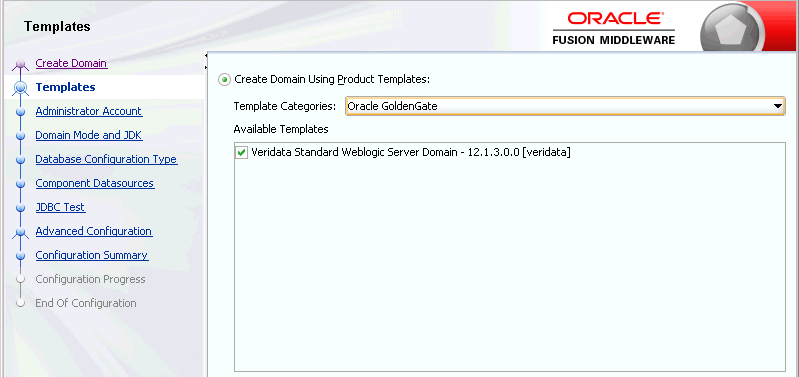
|
ヒント: この画面のその他のオプションの詳細は、『構成ウィザードによるWebLogicドメインの作成』のテンプレートに関する項を参照してください。 |
「Administrator Account」画面で、ドメインのデフォルトのWebLogic管理者アカウントのユーザー名およびパスワードを指定します。
この画面で指定したユーザー名とパスワードの資格証明は、ドメインの管理サーバーの起動および接続に後で必要になるため、メモしておくことをお薦めします。
「Domain Mode and JDK」画面で、次を実行します。
「Domain Mode」フィールドで「Production」を選択します。
「JDK」フィールドで、Oracle HotSpot JDKを選択します。JDKバージョン1.7.0_15以上が必須です。
|
ヒント: この画面のその他のオプションの詳細は、『構成ウィザードによるWebLogicドメインの作成』のドメイン・モードとJDKに関する項を参照してください。 |
「RCU Data」を選択して、この画面のフィールドをアクティブ化します。「RCU Data」オプションでは、データベースおよびサービス表(STB)スキーマに接続し、ドメインの構成に必要なスキーマのスキーマ情報を自動的に取得するように構成ウィザードに指示します。
|
注意: この画面の「Manual Configuration」を選択する場合は、「JDBC Component Schema」画面でスキーマのパラメータを手動で入力する必要があります。 |
「RCU Data」を選択したら、次のフィールドでデータベース接続詳細を指定します。
| フィールド | 説明 |
|---|---|
| DBMS/Service | データベースDBMS名またはサービス名(サービス・タイプ・ドライバを選択した場合)を入力します。 |
| Host Name | データベースをホストするサーバーの名前を入力します。 |
| Port | データベースがリスニングするポート番号を入力します。 |
| Schema Owner
Schema Password |
データベースのサービス表スキーマに接続するためのユーザー名とパスワードを入力します。これは、RCUの「Schema Password」画面(5.1項「データベース・スキーマの作成」を参照)でサービス表コンポーネントに指定したスキーマ・ユーザー名とパスワードです。
デフォルトのユーザー名は |
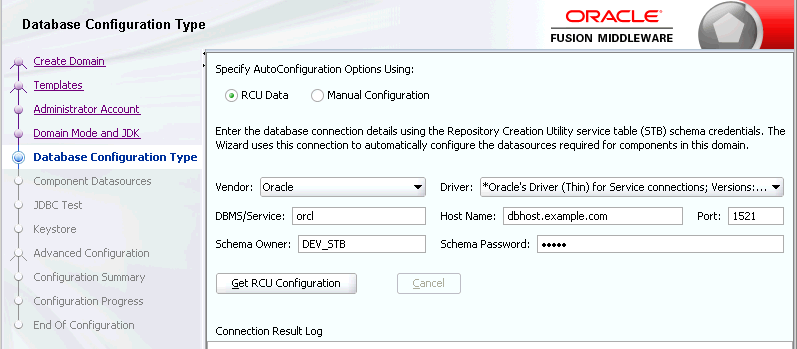
「Get RCU Configuration」をクリックします(データベース接続情報の指定を終了している場合)。「Connection Result Log」の次の出力は、操作が成功したことを示します。
Connecting to the database server...OK Retrieving schema data from database server...OK Binding local schema components with retrieved data...OK Successfully Done.
|
ヒント: 「RCU Data」オプションの詳細は、『リポジトリ作成ユーティリティによるスキーマの作成』のサービス表スキーマの理解に関する項を参照してください。この画面のその他のオプションの詳細は、『構成ウィザードによるWebLogicドメインの作成』のデータソースのデフォルトに関する項を参照してください。 |
「JDBC Component Schema」画面の値がすべてのスキーマで正しいことを確認します。前の画面でRCU Dataを選択した場合は、スキーマ表にすでに適切に移入されています。
|
ヒント: この画面のその他のオプションの詳細は、『構成ウィザードによるWebLogicドメインの作成』のJDBCコンポーネント・スキーマに関する項を参照してください。 |
「JDBC Component Schema Test」画面を使用して、構成したデータソース接続をテストします。
「Status」列の緑のチェック・マークは、テストが成功したことを示します。問題が発生する場合は、画面の「Connection Result Log」セクションでエラー・メッセージを確認し、接続を再試行します。
|
ヒント: この画面のその他のオプションの詳細は、『構成ウィザードによるWebLogicドメインの作成』のコンポーネント・スキーマのテストに関する項を参照してください。 |
「Keystore」画面を使用して、キーストアごとに信頼できる証明書のパスを指定します。各キーストアの秘密鍵のパス、秘密鍵のパスワード、および秘密鍵のアイデンティティ証明書のパスを指定することもできます。
アイデンティティ証明書を選択するには、「Store Key Name」ドロップダウン・リストからアイデンティティ・キーストア名を選択し、秘密鍵およびアイデンティティ証明書のパスを指定します。
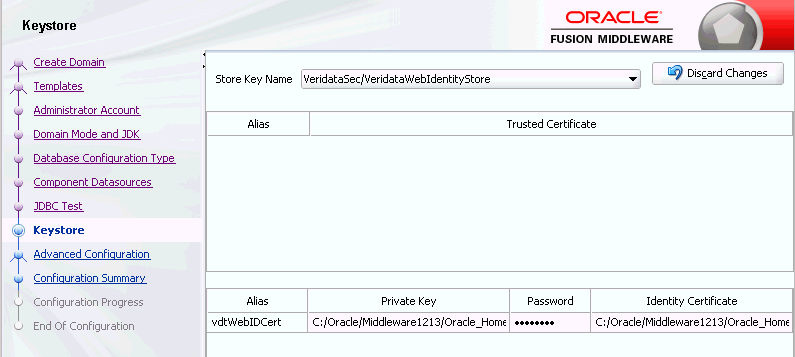
「Store Key Name」ドロップダウン・リストから「Trust Store」を選択すると、Veridataインストールに付属のサンプル証明書がデフォルトで表示されます。このページでは、信頼できる証明書のパスを指定できます。
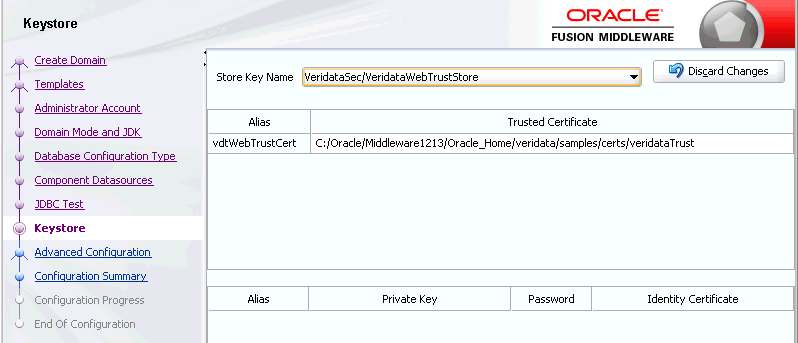
|
ヒント: この画面のその他のオプションの詳細は、『構成ウィザードによるWebLogicドメインの作成』のキーストアに関する項を参照してください。 |
トポロジのドメイン構成を完了するには、「Advanced Configuration」画面の次のオプションを選択します。
Administration Server
管理サーバーのリスニング・アドレスを適切に構成するのに必要です。
Node Manager
ノード・マネージャの構成に必要です。
Managed Server、ClustersおよびCoherence
Oracle GoldenGate Veridata管理対象サーバーの構成に必要です。
「Administration Server」画面で、「Listen Address」の横のドロップダウン・リストを選択し、管理サーバーのあるホストのIPアドレスを選択します。「All Local Addresses」は使用しないでください。
管理サーバーのサーバー・グループは指定しないでください。
「Node Manager」画面では、構成するノード・マネージャのタイプとノード・マネージャの資格証明を選択できます。
ノード・マネージャ・タイプとして「Per Domain」を選択し、ノードマネージャの資格証明を指定します。
|
ヒント: この画面のその他のオプションの詳細は、『構成ウィザードによるWebLogicドメインの作成』のノード・マネージャに関する項を参照してください。ノード・マネージャのタイプの詳細は、『Oracle WebLogic Serverノード・マネージャの管理』のノード・マネージャの概要に関する項を参照してください。 |
「Managed Servers」画面に、VERIDATA_server1という名前の新しい管理対象サーバーが作成されます。
「Listen Address」ドロップダウン・リストで、管理対象サーバーがあるホストのIPアドレスを選択します。「All Local Addresses」は使用しないでください。
「Server Groups」ドロップダウン・リストで、VERIDATA-MANAGED-SERVERSを選択します。このサーバー・グループでは、Oracle JRFサービスが、作成する管理対象サーバーにターゲット指定されます。
サーバー・グループは、定義済のアプリケーション・サービス・グループを定義済の各サーバー・グループにマップすることで、Fusion Middlewareアプリケーションおよびサービスを1つ以上のサーバーにターゲット指定します。指定したアプリケーション・サービス・グループは、必要に応じて複数のサーバー・グループにマップできます。指定したサーバー・グループにマップされるアプリケーション・サービスは、このグループに割り当てられているすべてのサーバーに自動的にターゲット指定されます。詳細は、『ドメイン・テンプレート・リファレンス』のアプリケーション・サービス・グループ、サーバー・グループおよびアプリケーション・サービスのマッピングに関する項を参照してください。
これらのサーバー名は、このドキュメントを通して参照されますが、異なる名前を選択する場合は、必要に応じて置き換えてください。
|
注意: 管理対象サーバーのIPアドレスおよびポート番号をメモしておく必要があります。この情報は、エージェントを構成する場合に必要になります。 |
|
ヒント: この画面のその他のオプションの詳細は、『構成ウィザードによるWebLogicドメインの作成』の管理対象サーバーに関する項を参照してください。 |
「Configuration Summary」画面には、作成するドメインの詳細な構成情報が表示されます。画面の各項目の詳細を確認し、情報が正しいことを確認します。
変更が必要な場合は、「Back」ボタンを使用するか、ナビゲーション・ペインで画面を選択することで、前の画面に戻ることができます。
ドメインの作成は、「Create」をクリックするまで開始されません。
|
ヒント: この画面のその他のオプションの詳細は、『構成ウィザードによるWebLogicドメインの作成』の構成のサマリーに関する項を参照してください。 |
「Configuration Success」画面に、構成した管理サーバーのドメイン・ホームの場所とURLが表示されます。
どちらの項目もドメインでサーバーを起動するのに必要になるため、メモしておく必要があります。
「Finish」をクリックして、構成ウィザードを終了します。
コンパクト・ドメインは手動で作成する必要があります。Oracle WebLogic Server構成ウィザードでは、コンパクト・ドメインの作成をサポートしていません。コンパクト・ドメインを作成する場合は、Oracle GoldenGate Veridataアプリケーションを管理サーバーにデプロイする必要があります。
コンパクト・ドメインを作成するには、ORACLE_HOME/veridata/binディレクトリに移動します。
UNIXの場合は、次を実行します。
./vdtCreateCompactDomain.sh Compact_Domain.properties
Windowsの場合は、次を実行します。
vdtCreateCompactDomain.bat Compact_Domain.properties
Compact_Domain.propertiesは、ドメイン構成の詳細を定義するプロパティ・ファイルのパスを表します。
サンプルのドメイン構成ファイルのvdtCptDomain.propertiesは、ORACLE_HOME/veridata/samples/ディレクトリに含まれており、次のように読み取ります。
|
注意: このサンプル・ファイルは、システム・プロパティまたは環境変数をサポートしていません。すべての'@'変数は、このファイルを使用してドメインを作成する前にフル・パスで置換してください。 |
# Copyright (c) 2013, 2014, Oracle and/or its affiliates. All rights reserved. # Domain configuration details # deployerUseRelativeDomainLocationPath : If this is - true # The domain location path will be considered relative to @ORACLE_HOME # Default value is true # deployerDomainLocation : Location of the domain to be created # Default value is : # @ORACLE_HOME/user_projects/domains/veridata_compact_domain # @ORACLE_HOME is the base directory where this Oracle software # is installed # serverName : Veridata Server Name # Default value is : VeridataAdminServer # serverListenAddress : Listen Address for the Server # It is typically the host name of the server # Default is : default :: All Local Addresses # serverListenPort : Listening Port for the Server # : Default value is : 8830 deployerUseRelativeDomainLocationPath = true deployerDomainLocation = user_projects/domains/veridata_compact_domain serverName = VeridataAdminServer serverListenAddress = default serverListenPort = 8830 # Veridata KeyStore configuration for SSL # Note on Paths : Use absolute paths or path relative to the directory from which the # script is run , for all the the certificates/files below # # vdtConfigureAgentServerSSL : In order to setup SSL communication between Veridata Agent and server # the following Identity and Trust certificates for the Veridata server # need to be configured. # By Default vdtConfigureAgentServerSSL = false # # If vdtConfigureAgentServerSSL is true , the supplied # properties below will be used to configure the keystore for SSL # If vdtConfigureAgentServerSSL is false , the default values # are used for the below properties and sample certificates are # configured. # @VERIDATA_HOME = @ORACLE_HOME/veridata # refers to the Veridata home directory in the target server. # Note : There are no system properties or variables supported in this file. # vdtSslIDCertLocation : Identity certificate location, for this server # Default : @VERIDATA_HOME/samples/certs/veridataIdentity # vdtSslIDCertPrivateKeyLocation : PKCS8 Encrypted Private Key file, of the above Identity Certificate # Default : @VERIDATA_HOME/samples/certs/veridataPk # vdtSslTrustCertLocation : Trust certificate of this server # Default : @VERIDATA_HOME/samples/certs/veridataTrust # vdtConfigureAgentServerSSL = false vdtSslIDCertLocation = @VERIDATA_HOME/samples/certs/veridataIdentity vdtSslIDCertPrivateKeyLocation = @VERIDATA_HOME/samples/certs/veridataPk vdtSslTrustCertLocation = @VERIDATA_HOME/samples/certs/veridataTrust # Veridata DataSource configuration # vdtRepJDBCDriverName : JDBC Driver Name of the database to be configured. # vdtRepJDBCUrl : JDBC URL of teh database to be configured. # vdtRepDBUser : Veridata Repository Database User Name # vdtRepDBType : Type of the Repository database used. # Use : # ORACLE_OCI for ORACLE Database # MYSQL for MYSQL Database. # MS_SQL for MICROSOFT SQL SERVER Database. # Sample configuration for all the three supported databases are provided below. # ORACLE_OCI is uncommented or enabled by default. # Please uncommnted the section relevant to the Database you want to configure # and comment/ delete the remaining sample configuration # Sample for MS_SQL #vdtRepJDBCDriverName=weblogic.jdbc.sqlserver.SQLServerDriver #vdtRepJDBCUrl=jdbc:weblogic:sqlserver://<hostname/ip>:<MSSQL Server port>;databaseName=<DataBase Name> #vdtRepDBUser=DEV_VERIDATA #vdtRepDBType=MS_SQL # Sample for MYSQL #vdtRepJDBCDriverName=com.mysql.jdbc.Driver #vdtRepJDBCUrl=jdbc:mysql://<hostname/ip>:<mysql port>/DEV_VERIDATA #vdtRepDBUser=DEV_VERIDATA #vdtRepDBType=MYSQL # Sample for ORACLE_OCI #vdtRepJDBCDriverName=oracle.jdbc.OracleDriver #vdtRepJDBCUrl=jdbc:oracle:thin:@dbhost.example.com:1521:orcl #vdtRepDBUser=DEV_VERIDATA #vdtRepDBType=ORACLE_OCI
第7章「Oracle GoldenGate Veridataドメインの構成後の次の手順」では、基本的な管理タスクについて説明します。ドメインが適切に構成されていることを確認するには、この項で説明されているタスクについて理解し、必要に応じてそれらのタスクを実行してください。